Kilka dni temu klient poprosił mnie o przeniesienie dużego zestawu plików, opartego na ich rozszerzeniu i starości, do innej lokalizacji (dysku), w celu zaoszczędzenia miejsca na dysku źródłowym. Po kilku poszukiwaniach odkryłem, że bardziej niezawodnym sposobem wykonania tego zadania jest użycie narzędzia ROBOCOPY firmy Microsoft.
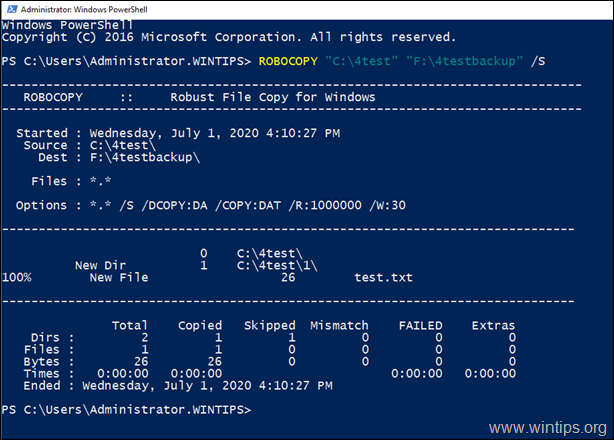
Ten samouczek zawiera instrukcje dotyczące kopiowania lub przenoszenia dużego zestawu plików do innej lokalizacji za pomocą ROBOCOPY.
- Źródło:Kompletne odniesienie do Robokopii
Jak wsadowo kopiować lub przenosić pliki za pomocą ROBOCOPY.
1. otwarty PowerShell lub Wiersz polecenia jako administrator.
2. Zgodnie z akcją, którą chcesz wykonać, podaj jedno z odpowiednich poleceń poniżej:
A. Aby skopiować tylko pliki (bez podfolderów) z jednego folderu do drugiego, wydaj to polecenie ROBOCOPY:
- ROBOCOPY „źródło” „przeznaczenie”
Przykład1: Aby skopiować pliki z folderu „C:\4test”, do folderu „F:\4testbackup”, polecenie to:
- ROBOCOPY "C:\4test" "F:\4testbackup"
Przykład2: Aby przenieść wszystkie pliki z folderu „C:\4test” do folderu „F:\4testbackup”, polecenie to:
- ROBOCOPY "C:\4test" "F:\4testbackup" /MOVE
B. Aby skopiować całą zawartość (pliki i podfoldery) z jednego folderu do drugiego, wydaj polecenie ROBOCOPY:
- ROBOCOPY „źródło” „przeznaczenie” /S
Przykład1: Aby skopiować wszystkie pliki i podfoldery z folderu „C:\4test” do folderu „F:\4testbackup”, polecenie to:
- ROBOCOPY "C:\4test" "F:\4testbackup" /S
Przykład 1: Aby przenieść wszystkie pliki i podfoldery z folderu „C:\4test” do folderu „F:\4testbackup”, polecenie to:
- ROBOCOPY "C:\4test" "F:\4testbackup" /S /MOVE
C. Aby skopiować wszystkie pliki utworzone przed określonym okresem, z jednego folderu (i jego podfolderów) do innego folderu, wydaj polecenie ROBOCOPY:*
- ROBOCOPY „źródło” „przeznaczenie” /S /MINAGE: n
* MINAGE: nie = MINIMALNY WIEK pliku – wyklucz pliki nowsze niż n dni/data.
Przykład1: Aby skopiować wszystkie stare pliki i podfoldery starsze niż 180 dni (6 miesięcy), z folderu „C:\4test” do folderu „F:\4testbackup”, polecenie to:
- ROBOCOPY "C:\4test" "F:\4testbackup" /S /MINAGE: 180
Przykład2: Aby przenieść wszystkie stare pliki i podfoldery starsze niż 180 dni (6 miesięcy) z folderu „C:\4test” do folderu „F:\4testbackup”, polecenie to:
- ROBOCOPY "C:\4test" "F:\4testbackup" /S /MOVE /MINAGE: 180
D. Aby skopiować wszystkie pliki utworzone po określonej dacie, z jednego folderu (i jego podfolderów) do innego folderu, wydaj polecenie ROBOCOPY:*
- ROBOCOPY „źródło” „przeznaczenie” /S /MAXAGE: n
* MAKS.: n = MAX. WIEK pliku – wyklucz pliki starsze niż n dni/data
Przykład1: Aby skopiować wszystkie nowsze pliki i podfoldery utworzone w ciągu ostatnich 180 dni (6 miesięcy), z folderu „C:\4test” do folderu „F:\4testbackup”, polecenie to:
- ROBOCOPY "C:\4test" "F:\4testbackup" /S /MAXAGE: 180
Przykład2: Aby przenieść wszystkie nowsze pliki i podfoldery utworzone w ciągu ostatnich 180 dni (6 miesięcy) z folderu „C:\4test” do folderu „F:\4testbackup”, polecenie to:
- ROBOCOPY "C:\4test" "F:\4testbackup" /S /MOVE /MAXAGE: 180
MI. Aby skopiować pliki na podstawie ich rozszerzenia, z jednego folderu do drugiego, tworząc taką samą strukturę folderów, jak w folderze źródłowym, wydaj to polecenie ROBOCOPY:
- ROBOCOPY „źródło” „miejsce docelowe” .FileExtension /S
Przykład 1: Aby skopiować wszystkie pliki JPG z folderu „C:\4test” i jego podfolderów do folderu „F:\4testbackup”, polecenie to:
- ROBOCOPY "C:\4test" "F:\4testbackup" *.jpg /S
Przykład 2: Aby przenieść wszystkie pliki JPG z folderu „C:\4test” i jego podfolderów do folderu „F:\4testbackup”, polecenie to:
- ROBOCOPY "C:\4test" "F:\4testbackup" *.jpg /S /MOVE
F. Aby skopiować pliki na podstawie ich rozszerzenia i ich starości, z jednego folderu do drugiego (tworząc taką samą strukturę folderów w miejscu docelowym, jak w folderze źródłowym), wydaj to polecenie ROBOCOPY:
- ROBOCOPY „źródło” „miejsce docelowe” .FileExtension /S /MINAGE: n
Przykład 1: Aby skopiować wszystkie pliki JPG utworzone przed 180 dniami z folderu „C:\4test” i jego podfolderów do folderu „F:\4testbackup”, polecenie to:
- ROBOCOPY "C:\4test" "F:\4testbackup" *.jpg /S /MINAGE: 180
Przykład 2: Aby przenieść wszystkie pliki JPG utworzone przed 180 dniami z folderu „C:\4test” i jego podfolderów do folderu „F:\4testbackup”, polecenie to:
- ROBOCOPY "C:\4test" "F:\4testbackup" *.jpg /S /MOVE /MINAGE: 180
Przykład3: Aby skopiować wszystkie pliki JPG utworzone w ciągu ostatnich 180 dni z folderu „C:\4test” i jego podfolderów do folderu „F:\4testbackup”, polecenie to:
- ROBOCOPY "C:\4test" "F:\4testbackup" *.jpg /S /MAXAGE: 180
Przykład 4: Aby przenieść wszystkie pliki JPG utworzone w ciągu ostatnich 180 dni z folderu „C:\4test” i jego podfolderów do folderu „F:\4testbackup”, polecenie to:
- ROBOCOPY "C:\4test" "F:\4testbackup" *.jpg /S /MOVE /MAXAGE: 180
Otóż to! Daj mi znać, czy ten przewodnik Ci pomógł, zostawiając komentarz na temat swojego doświadczenia. Polub i udostępnij ten przewodnik, aby pomóc innym.